للحصول على معلومات عن التصدير بتنسيقات أخرى، بما في ذلك الصور والفيديوهات والجدولت (بيانات متّجه)، يُرجى الاطّلاع على مقالة تصدير البيانات.
نظرة عامة
لعرض بيانات الصور (البيانات المركّبة) على خريطة على الإنترنت، يمكنك تصدير وحدات المربّعات
في الخريطة باستخدام Export.map.toCloudStorage(). تؤدي هذه الدالة إلى
تصدير هرم من مربّعات الخريطة إلى حزمة على Cloud Storage، ويمكن
من خلالها عرضها بشكل علني أو خاص. يكون ذلك مفيدًا عندما تكون بيانات الصورة
كبيرة جدًا بحيث لا يمكن عرضها كصورة واحدة. تستخدِم هذه المربّعات
إحداثيات مربّعات "خرائط Google"
وهي مناسبة للعرض باستخدام "منصّة خرائط Google" (واجهات برمجة تطبيقات "خرائط Google")،
وGoogle Earth للويب، ومنصّات الخرائط الأخرى. يمكن بسهولة
معاينة المربّعات في "خرائط Google" أو Earth باستخدام ملفات HTML المقدَّمة كجزء من عملية
التصدير.
هناك عدد من الإعدادات والخطوات التي يجب اتّباعها عند التصدير، وقد يكون بعضها ضروريًا أو غير ضروري، وذلك حسب الطريقة التي تخطّط بها لاستخدام مربّعاتك أو نشرها. تتطلّب بعض منصات الخرائط أن تكون المربّعات متاحة للجميع، في حين تعمل بعض المنصات مع المربّعات الخاصة. في حال استخدام إحدى واجهات برمجة التطبيقات في "خرائط Google"، من المحتمل أن تحتاج إلى مفتاح واجهة برمجة التطبيقات في "منصة خرائط Google". إذا كنت تعرض شرائح إلى Google Earth أو منصات الخرائط الأخرى، قد تحتاج على الأرجح إلى ضبط خيارَي "مستوى الوصول" و"الوصول إلى JavaScript (CORS)" المناسبَين، استنادًا إلى كيفية تخطيطك لاستخدام شرائحك. اطّلِع على القسم الإرشادات الخاصة بالنظام الأساسي أدناه للاطّلاع على الإعدادات المطلوبة.
تصدير مربّعات الخريطة إلى Cloud Storage
يصدِّر المثال التالي شرائح من صورة Landsat لمنطقة في كاليفورنيا.
محرِّر الرموز البرمجية (JavaScript)
// --- Example Export Map Tiles - basic --- // Specify area to clip/export, setup image and preview on map. var exportRegion = ee.Geometry.BBox(-122.9, 37.1, -121.2, 38.2); var landsatImage = ee.Image('LANDSAT/LC09/C02/T1_TOA/LC09_044034_20220111') .select(['B4', 'B3', 'B2']) .visualize({min: 0.02, max: 0.4, gamma: 1.2}) .clip(exportRegion); Map.addLayer(landsatImage, {}, 'landsatImage'); Map.centerObject(exportRegion); // Set up Export task. Export.map.toCloudStorage({ image: landsatImage, description: 'mapTilesForEE', bucket: 'yourBucketName', // replace with your GCS bucket name fileFormat: 'auto', maxZoom: 13, region: exportRegion, writePublicTiles: true });
import ee import geemap.core as geemap
Colab (Python)
# --- Example Export Map Tiles - basic --- # Specify area to clip/export, setup image and preview on map. export_region = ee.Geometry.BBox(-122.9, 37.1, -121.2, 38.2) landsat_image = ( ee.Image('LANDSAT/LC09/C02/T1_TOA/LC09_044034_20220111') .select(['B4', 'B3', 'B2']) .visualize(min=0.02, max=0.4, gamma=1.2) .clip(export_region) ) m = geemap.Map() m.add_layer(landsat_image, {}, 'landsatImage') m.center_object(export_region) display(m) # Set up Export task. task = ee.batch.Export.map.toCloudStorage( image=landsat_image, description='mapTilesForEE', bucket='yourBucketName', # replace with your GCS bucket name fileFormat='auto', maxZoom=13, region=export_region, writePublicTiles=True, ) task.start()
يُرجى العلم أنّ هذا الإجراء يؤدي إلى إنشاء دليل جديد في حزمة Google Cloud Storage
المحدّدة، ويتم تسميته تلقائيًا وفقًا للمَعلمة description. يمكنك تغيير اسم الدليل أو تحديد
الأدلة الفرعية باستخدام المَعلمة path. يمكنك استخدام الملفَين
index.html وearth.html في دليل الإخراج لمعاينة
المربّعات في "خرائط Google" أو Earth.
خيارات قوائم التحكّم بالوصول وسياسة مشاركة الموارد المتعددة المصادر (CORS)
يضبط المثال أعلاه قوائم التحكّم بالوصول (ACL) للمربّعات لجعلها
متاحة للجميع من خلال طلب مباشر، ولكنّه لا يضبط
إعدادات الوصول إلى JavaScript للمجموعة (إعدادات سياسة مشاركة الموارد المتعددة المصادر) للسماح لتطبيقات الويب بالوصول إليها.
وهذا يعني أنّه يمكن عرض هذه المربّعات التي تم تصديرها في معاينات "خرائط Google" و
Earth، ولكنّها لن تكون مفيدة للمنصات الأخرى التي
تتطلّب الوصول إلى JavaScript. يُفترض أنّك مالك حزمة الإخراج.
إذا كنت كاتبًا في حزمة الإخراج المحدّدة (ولكن ليس المالك)،
اضبط writePublicTiles على false لاستخدام
قائمة التحكّم في الوصول التلقائية للكائن في حزمة الإخراج.
إذا كنت تريد فتح مربّعاتك للوصول العام من خلال جميع تطبيقات الويب، أضِف
bucketCorsUris: ['*'] إلى مَعلمات المهمة. يُرجى العِلم أنّه
قد لا يكون من المستحسن منح إذن الوصول العام الكامل إلى JavaScript في حال توفّر خطر استخدام جهات
خارجية للقوائم وتحميل تكاليف السحابة الإلكترونية. للحدّ من ذلك،
يمكنك حصر "الوصول إلى JavaScript" بتطبيقات الويب فقط على نطاقات أو عناوين URL معيّنة.
يُرجى العلم أنّ إعدادات "الوصول إلى JavaScript" (CORS) تُطبَّق على مستوى الحزمة بالكامل،
وليس على مستوى المجلد أو العنصر.
يمكن ضبط قوائم التحكّم في الوصول وCORS باستخدام المَعلمتَين writePublicTiles و
bucketCorsUris على التوالي، أو من مربّع حوار مهمة التصدير
كما هو موضّح أدناه:
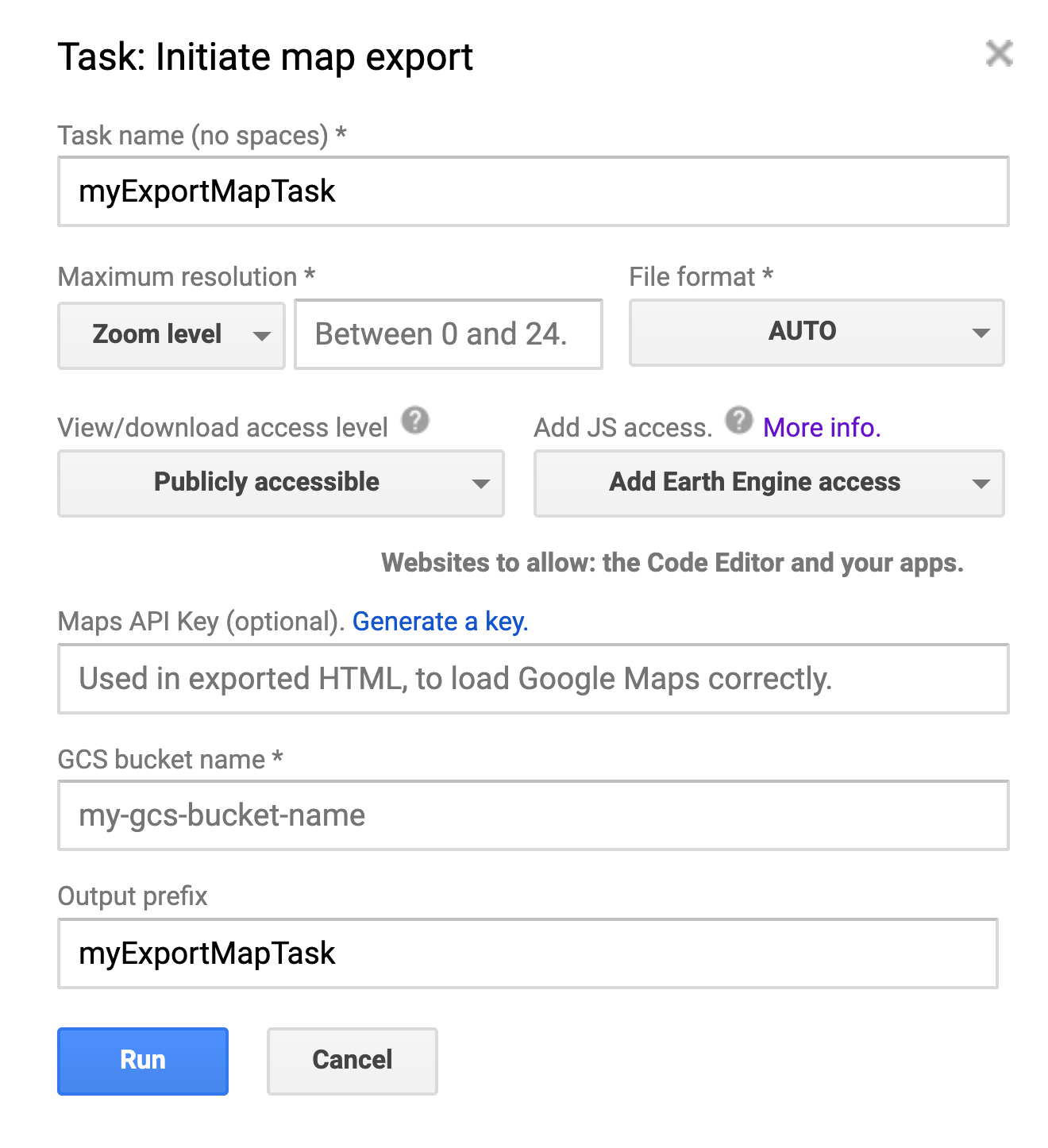
Export.map.toCloudStorage()
- إمكانية الاطّلاع على المحتوى أو تنزيله إذا كنت تريد الوصول إلى أيّ من هذه البيانات (مثل من "محرِّر الرموز" أو تطبيقات Earth Engine)، عليك جعل المربّعات "متاحة للجميع".
- الوصول إلى JavaScript يجب أن تسمح الحزمة التي يتم تصدير الخريطة إليها بإمكانية القراءة إذا كنت تريد أن يتمكّن "محرر الرموز" أو تطبيقات Earth Engine أو تطبيقات الويب الأخرى من الوصول إلى المربّعات. يجب ضبط إعدادات طلبات مشاركة الموارد المتعدّدة المصادر (CORS) هذه على مستوى الحزمة. لتسهيل الأمر، يتيح لك مربّع حوار التصدير في Earth Engine ضبط بروتوكول مشاركة الموارد المتعدّدة المصادر (CORS) لحزمة التخزين في وقت التصدير.
- ملاحظة: يتم تطبيق إعدادات JS Access / CORS على مستوى الحزمة ، وليس على مستوى المجلد أو العنصر، لذا سيؤدي تغيير الإعدادات إلى تعديلها لجميع المجلدات والعناصر في الحزمة. يمكنك الاطّلاع على مزيد من المعلومات في مستندات CORS في Cloud Storage، بما في ذلك كيفية عرض الإعدادات الحالية لبروتوكول CORS لحزمة.
قائمة المَعلمات
في ما يلي قائمة بجميع مَعلمات مهمة تصدير شرائح الخريطة، والتي تعرض اسم المَعلمة (الوسيطة) في الرمز، والحقل المقابل لها في مربّع حوار المهمة (إن وُجد). يُرجى العِلم أنّه تتعارض بعض الحقول مع بعضها (مثل الحد الأقصى للتكبير/التصغير والمقياس). يمكنك الاطّلاع على مستندات Export.map للحصول على مزيد من التفاصيل.
| الوسيطة في الرمز | الحقل في مربّع حوار المهمة | ملاحظات |
|---|---|---|
| الصورة | timing fixed in amara | الصورة المطلوب تصديرها كمربّعات يجب أن تكون صورة، وليس مجموعة صور. |
| الوصف | اسم المهمة | اسم المهمة الذي يمكن لشخص عادي قراءته الإعداد التلقائي هو "myExportMapTask". ويُستخدَم هذا أيضًا كاسم المجلد للمربّعات، في حال عدم تحديد المَعلمة 'path' (بادئة الإخراج). |
| دلو | اسم حزمة Google Cloud Storage | حزمة الوجهة التي سيتم الكتابة إليها |
| fileFormat | تنسيق الملف | تنسيق ملف مربّعات الخريطة، وهو أحد الخيارات التالية: "auto" أو "png" أو "jpg". الإعداد التلقائي هو "تلقائي"، ما يعني أنّه سيتم ترميز المربّعات غير الشفافة بتنسيق "jpg"، وسيتم ترميز المربّعات الشفافة بتنسيق "png". |
| المسار | بادئة النتائج | السلسلة المستخدَمة كمسار للإخراج إنّ إضافة "/" في نهاية العنوان اختيارية. الإعداد التلقائي هو وصف المهمة (اسم المهمة) |
| writePublicTiles | عرض مستوى الوصول أو تنزيله | ما إذا كان سيتم كتابة مربّعات عامة بدلاً من استخدام جدول التحكم في الوصول إلى العناصر التلقائي للحزمة الإعداد التلقائي هو true ويكون المُستخدِم هو مالك الحزمة. |
| maxZoom | الحد الأقصى للدقة والحد الأقصى للتكبير | الحد الأقصى لمستوى التكبير أو التصغير للوحات الخريطة التي سيتم تصديرها |
| الحجم | الحد الأقصى للدقة والحد الأقصى لتغيير الحجم | الحد الأقصى لدقة الصورة بالمتر لكل بكسل، كبديل لسمة "maxZoom". سيتم تحويل مقياس الرسم إلى الحد الأقصى المناسب لمستوى التكبير/التصغير عند خط الاستواء. |
| minZoom | الحد الأقصى للدقة والحد الأدنى للتصغير | الحد الأدنى الاختياري لمستوى التكبير أو التصغير في مربّعات الخريطة المطلوب تصديرها القيمة التلقائية هي صفر. |
| المنطقة | timing fixed in amara | حلقة خطية أو مضلّع أو إحداثيات تمثّل المنطقة المطلوب تصديرها اطّلِع على المستندات للحصول على التفاصيل. |
| skipEmptyTiles | timing fixed in amara | إذا كانت القيمة "صحيح"، سيتم تخطّي كتابة مربّعات الخريطة الفارغة (أي الشفافة بالكامل). القيمة التلقائية هي false. |
| mapsApiKey | مفتاح واجهة برمجة التطبيقات في "خرائط Google" | تُستخدَم في index.html لإعداد Google Maps API. يؤدي ذلك إلى إزالة رسالة "تُستخدم لأغراض تطوير التطبيقات فقط" من الخريطة. |
| bucketCorsUris | إضافة إذن الوصول إلى JavaScript (& Website to allow) | قائمة بالنطاقات (مثل https://code.earthengine.google.com) التي يُسمح لها باسترداد المربّعات التي تم تصديرها من خلال JavaScript (CORS) |
الحجم والتكبير/التصغير
في المثال السابق، تم ضبط maxZoom على 13.
تتوافق مستويات التكبير/التصغير مع شبكات مختلفة الأحجام من وحدات البكسل لأجل
عرض خريطة عالمية. (يمكنك الاطّلاع على
مرجع إحداثيات البكسل
للاطّلاع على التفاصيل). بسبب انحناء سطح الأرض، تختلف درجة دقة وحدات البكسل عند
مستوى تكبير معيّن حسب خط العرض. وعلى وجه التحديد، ينخفض عدد الأمتار لكل بكسل
بمقدار cos(latitude). يعرض الجدول التالي
عدد الأمتار لكل بكسل، في كل مستوى تكبير، عند خط الاستواء لتحديد خطوط الأساس
في إسقاط Mercator من Google:
| مستوى التكبير أو التصغير | حجم البكسل (عند خط الاستواء) | مستوى التكبير أو التصغير | حجم البكسل (عند خط الاستواء) |
|---|---|---|---|
| 0 | 156 كم | 10 | 152 مترًا |
| 1 | 78 كم | 11 | 76 مترًا |
| 2 | 39 كم | 12 | 38 مترًا |
| 3 | 20 كم | 13 | 19 مترًا |
| 4 | 10 كم | 14 | 9.6 متر |
| 5 | 4.9 كم | 15 | 4.8 متر |
| 6 | 2.4 كم | 16 | 2.4 متر |
| 7 | 1.2 كم | 17 | 1.2 متر |
| 8 | 611 مترًا | 18 | 0.6 متر |
| 9 | 305 متر | 19 | 0.3 متر |
| 20 | 0.15 متر |
يُرجى ملاحظة أنّ القيمة maxZoom المحدّدة في المثال
تتوافق مع 19 مترًا عند خط الاستواء، وهي أصغر عند خطوط عرض
أعلى. وهذا أقل من الدقة الاسمية البالغة 30 ثانية قوسية لكل بكسل
لصورة الإدخال. نتيجةً لذلك، يمكن تكبير الخريطة المعروضة فيملف
الإخراج
index.html
إلى أن تظهر البكسلات بدرجة الدقة الأصلية في الخريطة.
لتقييد عرض الخريطة بدرجة دقة وحدات البكسل الأصلية، اضبط
maxZoom على قيمة تتوافق مع درجة الدقة الأصلية
أو أقل.
الإرشادات الخاصة بالمنصة
في ما يلي عدد من المنصات التي قد تحتاج فيها إلى عرض مربّعات المحتوى في الخريطة واستخدامها. يشير كل قسم إلى الإعدادات المطلوبة لكي تعمل المربّعات مع تلك المنصة، بالإضافة إلى نسخة من مثال الرمز البرمجي مع المَعلمات اللازمة.
استخدام شرائح الخريطة في Earth Engine (أداة تعديل الرموز أو تطبيقات EE)
إذا كنت تريد تصدير مربّعات الخرائط لإعادة استخدامها في Google Earth Engine أو تطبيقات EE فقط، اضبط "مستوى الوصول" على "متاح للجميع"، واضبط "مستوى الوصول باستخدام JavaScript" (في مربّع حوار المهمة) على "إضافة إذن الوصول إلى Earth Engine" أو 'إضافة إذن الوصول العلني". بدلاً من ذلك، يمكنك ضبط هذه المَعلمات في الرمز:
writePublicTiles: true, bucketCorsUris: ['https://code.earthengine.google.com','https://*.earthengine.app']
بعد تصدير المربّعات، ستتمكّن من الوصول إليها في Earth Engine.
محرِّر الرموز البرمجية (JavaScript)
// --- Export Map Tiles for use in EE --- // Use image setup code from example at top of the page. // Set up Export task. Export.map.toCloudStorage({ image: landsatImage, description: 'mapTilesForEE', bucket: 'yourBucketName', // replace with your GCS bucket name fileFormat: 'auto', maxZoom: 13, region: exportRegion, writePublicTiles: true, bucketCorsUris: ['https://code.earthengine.google.com','https://*.earthengine.app'] });
import ee import geemap.core as geemap
Colab (Python)
# --- Export Map Tiles for use in EE --- # Use image setup code from example at top of the page. # Set up Export task. task = ee.batch.Export.map.toCloudStorage( image=landsat_image, description='mapTilesForEE', bucket='yourBucketName', # replace with your GCS bucket name fileFormat='auto', maxZoom=13, region=export_region, writePublicTiles=True, bucketCorsUris=[ 'https://code.earthengine.google.com', 'https://*.earthengine.app', ], ) task.start()
عرض معاينة في "خرائط Google"
لمعاينة مربّعات الخريطة على "خرائط Google"، انتقِل إلى مجلد الإخراج على Google Cloud Storage، وافتح ملف "index.html" في المتصفّح. سيؤدي ذلك إلى فتح خريطة بملء الصفحة تعرض وحداتك على "خرائط Google" باستخدام Google Maps Platform Javascript API، مثل هذا العنوان: index.html. سيؤدي التصدير الأساسي إلى ظهور مربّعات الخريطة الأساسية باللون الرمادي وعلامة مائية "لأغراض التطوير فقط". لتجنُّب ذلك وعرض شرائح خريطة الأساس العادية من Google، أنشئ مفتاح واجهة برمجة تطبيقات وأدرِجه في إعدادات التصدير.
في حال تقديم مفتاح واجهة برمجة التطبيقات في وقت التصدير، تكون صفحة المعاينة هذه متاحة للجميع، ويمكن تضمينها في صفحات أخرى، ولا تتطلّب من المشاهد أن يكون مستخدمًا مسجّلاً في Earth Engine.
محرِّر الرموز البرمجية (JavaScript)
// --- Export Map Tiles for use with Map Preview --- // Use image setup code from example at top of the page. // Set up Export task. Export.map.toCloudStorage({ image: landsatImage, description: 'mapTilesForMapPreview', bucket: 'yourBucketName', // replace with your GCS bucket name fileFormat: 'auto', maxZoom: 13, region: exportRegion, writePublicTiles: true, mapsApiKey: 'fakeMapsApiKey012345' // replace with a valid API Key });
import ee import geemap.core as geemap
Colab (Python)
# --- Export Map Tiles for use with Map Preview --- # Use image setup code from example at top of the page. # Set up Export task. task = ee.batch.Export.map.toCloudStorage( image=landsat_image, description='mapTilesForMapPreview', bucket='yourBucketName', # replace with your GCS bucket name fileFormat='auto', maxZoom=13, region=export_region, writePublicTiles=True, mapsApiKey='fakeMapsApiKey012345', # replace with a valid API Key ) task.start()
عرض معاينة في Google Earth
لمعاينة مربّعات الخريطة في Google Earth على الويب، احرص على تصدير مربّعاتك مع ضبط مستوى الوصول على "متاح للجميع". بعد ذلك، انتقِل إلى مجلد الإخراج في Google Cloud Storage، وافتح ملف earth.html في المتصفّح، مثل هذا الملف: earth.html وانقر على الزر "فتح في Google Earth" الذي يظهر. سيؤدي ذلك إلى فتح Google Earth وعرض الوحدات على الخريطة الثلاثية الأبعاد. من أفضل الممارسات أيضًا ضبط مستوى "الوصول إلى JavaScript" على "متاح للجميع"، ما سيسمح لك باستخدام المربّعات في Google Earth بدون ملف المعاينة (الذي يستخدم خادمًا وكيلاً إذا لم تتضمّن المربّعات إعدادات الوصول إلى JavaScript/سياسة مشاركة الموارد المتعددة المصادر اللازمة).
لتنزيل ملف KML يحتوي على رابط يؤدي إلى بياناتك، انقر على قائمة النقاط الثلاث في Google Earth واختَر "تصدير كملف KML". ملاحظة: لا يتوافق ملف KML الذي تم إنشاؤه بهذه الطريقة مع Google Earth Pro (إصدار Earth المخصّص لأجهزة الكمبيوتر المكتبي).
محرِّر الرموز البرمجية (JavaScript)
// --- Export Map Tiles for use with Earth Preview --- // Use image setup code from example at top of the page. // Set up Export task. Export.map.toCloudStorage({ image: landsatImage, description: 'mapTilesForEarthPreview', bucket: 'yourBucketName', // replace with your GCS bucket name fileFormat: 'auto', maxZoom: 13, region: exportRegion, writePublicTiles: true, bucketCorsUris: [] // leaving blank is ok for Earth Preview only // for direct use in Earth, set to: ['https://earth.google.com'] // or set to public: ['*'] (risk of misuse) });
import ee import geemap.core as geemap
Colab (Python)
# --- Export Map Tiles for use with Earth Preview --- # Use image setup code from example at top of the page. # Set up Export task. task = ee.batch.Export.map.toCloudStorage( image=landsat_image, description='mapTilesForEarthPreview', bucket='yourBucketName', # replace with your GCS bucket name fileFormat='auto', maxZoom=13, region=export_region, writePublicTiles=True, bucketCorsUris=[], # leaving blank is ok for Earth Preview only # for direct use in Earth, set to: ['https://earth.google.com'] # or set to public: ['*'] (risk of misuse) ) task.start()
النشر باستخدام "منصة خرائط Google" (واجهات برمجة تطبيقات "خرائط Google")
لإنشاء مجموعة من شرائح الخريطة الجاهزة للنشر بشكل علني من خلال "منصّة
خرائط Google"، يجب أن يكون لديك مفتاح واجهة برمجة التطبيقات أو أن تنشئه، وتأكَّد من
ضبط مستوى الوصول على "متاح للجميع". استنادًا إلى كيفية وصول
تطبيق Maps API إلى المربّعات، قد تحتاج أيضًا إلى ضبط "مستوى الوصول إلى JavaScript" المناسب لموقعك الإلكتروني. بعد تصدير
المربّعات، يوفّر الإخراج في علامة التبويب "المهام" ضمن "محرر الرموز" عنوان URL ل
المربّعات مع المتغيّرات المناسبة لاستخدامها مع Google Maps API، على سبيل المثال:
https://storage.googleapis.com/my_bucket/my_test_tiles/{Z}/{X}/{Y}
محرِّر الرموز البرمجية (JavaScript)
// --- Export Map Tiles for use with Maps Platform APIs --- // Use image setup code from example at top of the page. // Set up Export task. Export.map.toCloudStorage({ image: landsatImage, description: 'mapTilesForMapsPlatform', bucket: 'yourBucketName', // replace with your GCS bucket name fileFormat: 'auto', maxZoom: 13, region: exportRegion, writePublicTiles: true, bucketCorsUris: ['*'], // '*' = All domains = risk of misuse // For better protection, specify the domain(s) where the // tiles will be used, eg: ['https://mysite.mydomain.com'] mapsApiKey: 'fakeMapsApiKey012345' // replace with a valid API Key });
import ee import geemap.core as geemap
Colab (Python)
# --- Export Map Tiles for use with Maps Platform APIs --- # Use image setup code from example at top of the page. # Set up Export task. task = ee.batch.Export.map.toCloudStorage( image=landsat_image, description='mapTilesForMapsPlatform', bucket='yourBucketName', # replace with your GCS bucket name fileFormat='auto', maxZoom=13, region=export_region, writePublicTiles=True, bucketCorsUris=['*'], # '*' = All domains = risk of misuse # For better protection, specify the domain(s) where the # tiles will be used, eg: ['https://mysite.mydomain.com'] mapsApiKey='fakeMapsApiKey012345', # replace with a valid API Key ) task.start()
النشر على Google Earth (على الويب)
لإنشاء مجموعة من شرائح الخريطة لنشرها علنًا من خلال Google Earth، عليك ضبط مستوى الوصول على "متاح للجميع"، وضبط مستوى وصول JavaScript للسماح بـ "https://earth.google.com" (أو "متاح للجميع "). بعد التصدير، يمكنك معاينتها في Google Earth باستخدام الملف earth.html في دليل التصدير (راجِع أعلاه).
محرِّر الرموز البرمجية (JavaScript)
// --- Export Map Tiles for use with Google Earth web --- // Use image setup code from example at top of the page. // Set up Export task. Export.map.toCloudStorage({ image: landsatImage, description: 'mapTilesForEarthWeb', bucket: 'yourBucketName', // replace with your GCS bucket name fileFormat: 'auto', maxZoom: 13, region: exportRegion, writePublicTiles: true, bucketCorsUris: ['https://earth.google.com'] // ['*'] will also work, but risks misuse });
import ee import geemap.core as geemap
Colab (Python)
# --- Export Map Tiles for use with Google Earth web --- # Use image setup code from example at top of the page. # Set up Export task. task = ee.batch.Export.map.toCloudStorage( image=landsat_image, description='mapTilesForEarthWeb', bucket='yourBucketName', # replace with your GCS bucket name fileFormat='auto', maxZoom=13, region=export_region, writePublicTiles=True, bucketCorsUris=['https://earth.google.com'], # ['*'] will also work, but risks misuse ) task.start()
بعد تصدير المربّعات، يمكنك إضافتها إلى مشروع في
إصدار الويب من Google Earth. يوفّر الإخراج في
علامة التبويب "المهام" ضمن "محرر الرموز البرمجية" (الموضَّحة أدناه) عنوان URL للوحات المربّعة
مع المتغيّرات المناسبة لاستخدامها في Google Earth، على سبيل المثال:
https://storage.googleapis.com/my_bucket/my_test_tiles/$[level]/$[x]/$[y]
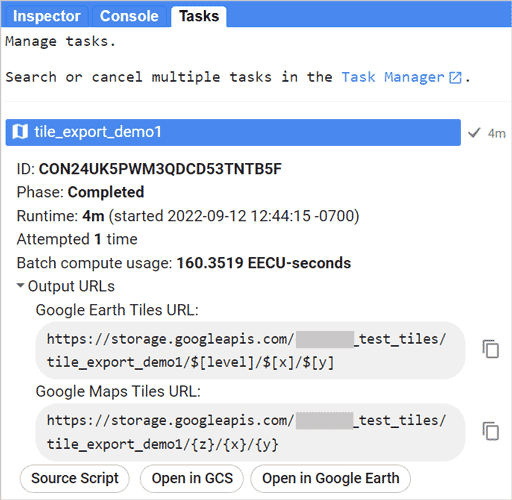
لاستخدام هذا العنصر في تطبيق Earth على الويب، أنشئ ميزة "تراكب الصور" وأضِف عنوان URL هذا كـ "عنوان URL للعنصر المركب". إذا لم تكن مجموعة البيانات عالمية وكنت تريد تجنُّب أخطاء طلب المربّعات للمربّعات غير المتوفّرة، احرص على فتح قسم "خيارات التراكب" وضبط مَعلمات تغطية المربّعات الأربعة لتتطابق مع نطاقات المربّعات التي تم تصديرها.
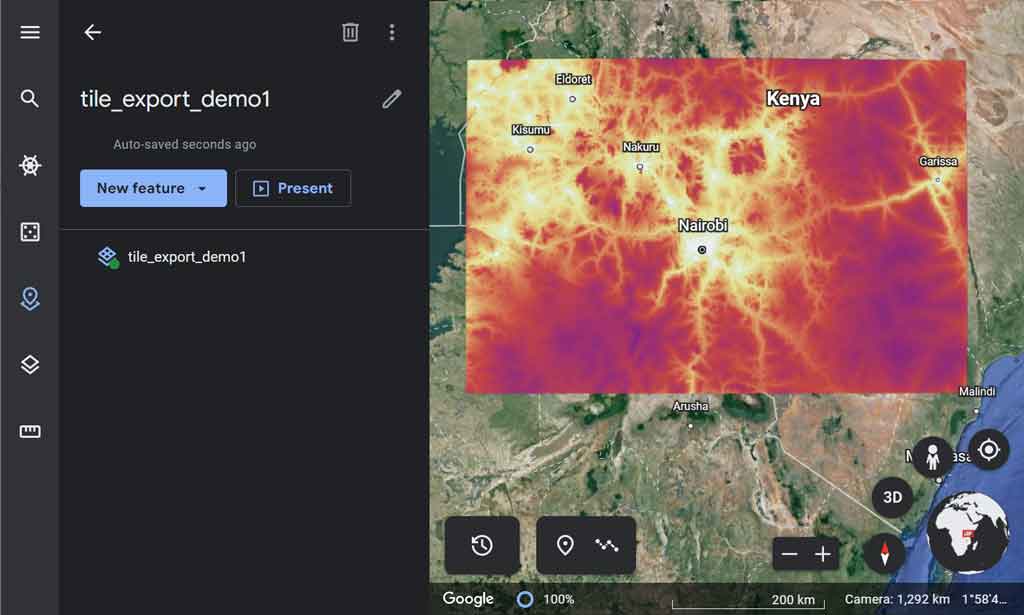
النشر على منصات الخرائط الأخرى
عند تصدير مربّعات المعلومات لاستخدامها مع منصات أو تطبيقات أخرى، تعتمد الإعدادات اللازمة على كيفية وصولها إلى مربّعات المعلومات. لجعل المربّعات متاحة للجميع على أوسع نطاق ممكن، اضبط مستوى الوصول على "متاح للجميع"، واضبط مستوى الوصول إلى JavaScript على "متاح للجميع".
إنشاء مفتاح واجهة برمجة التطبيقات في "منصة خرائط Google"
إذا كنت تخطّط لاستخدام مربّعات الخريطة مع "منصّة خرائط Google"، أو أردت معاينة هذه المربّعات على "خرائط Google" بدون الخريطة الأساسية المحظورة للمطوّرين، عندئذٍ ستحتاج إلى الحصول على مفتاح واجهة برمجة التطبيقات في "منصّة خرائط Google" أو إنشاؤه، وإما تضمينه في إعدادات التصدير أو إضافته إلى المواقع الإلكترونية بعد ذلك. ولا يلزم ذلك لاستخدامه مع Google Earth.
عند تصدير مربّعات الخرائط من Earth Engine، ننشئ نموذجًا لصفحة HTML يتم تخزينها في دليل الإخراج لتتمكّن من معاينة المربّعات باستخدام واجهة برمجة التطبيقات Google Maps Platform JavaScript API. يمكنك اختياريًا تقديم مفتاح واجهة برمجة التطبيقات لـ Google Maps Platform في وقت التصدير، وسيتم استخدامه في طلبات بيانات واجهة برمجة التطبيقات الخاصة بعارض النماذج.
لإنشاء مفتاح Google Maps Platform API الآن، اتّبِع الخطوات الأربع التالية:
- انقر على الزر "إنشاء مفتاح واجهة برمجة التطبيقات في منصة خرائط Google" أدناه.
- اختَر مشروع Cloud لمفتاح واجهة برمجة التطبيقات، ثم انقر على "التالي".
- انقر على لنسخ المفتاح الجديد والصقه في مربّع الحوار "تصدير الخريطة" في "محرر الرموز".
- (إجراء مقترَح) انقر على رابط "وحدة تحكّم واجهة برمجة التطبيقات" ضمن المفتاح الجديد لضبط قيود المُحيل. اطّلِع على قيود المُحيل والتطبيق للحصول على مزيد من التفاصيل.
إنشاء مفتاح واجهة برمجة التطبيقات لمنصّة "خرائط Google"
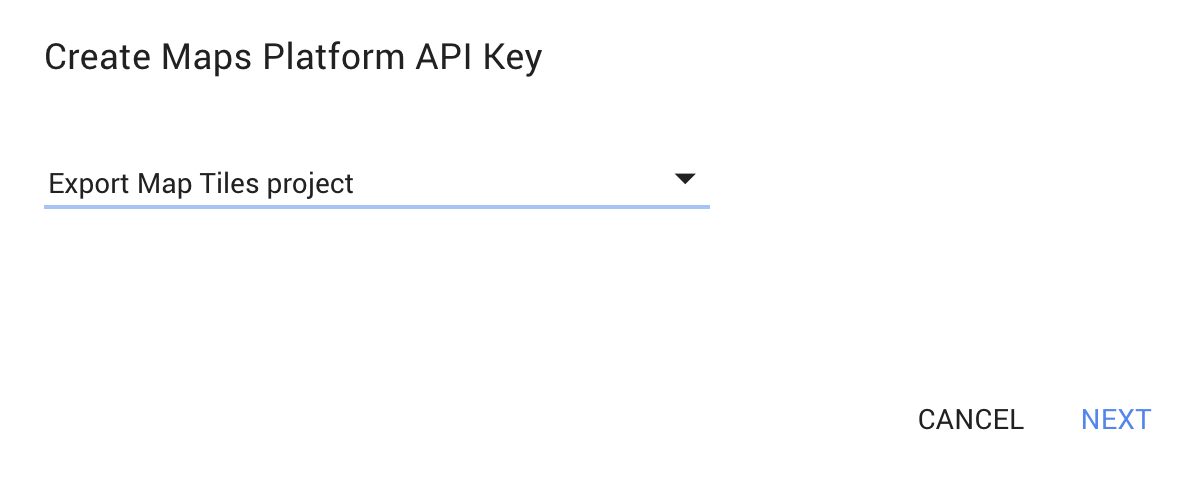

إضافة قيود المُحيل إلى مفتاح واجهة برمجة التطبيقات
عند إضافة مفتاح واجهة برمجة التطبيقات، تضمن قيود المُحيل أنّه لا يمكن سوى للتطبيقات المحدّدة استخدام مفتاحك. يمكنك في أي وقت ضبط قيود المُحيل أو تعديلها من خلال الانتقال إلى صفحة بيانات الاعتماد في Cloud Console واتّباع الخطوات التالية:
- تأكَّد من اختيار اسم المشروع الصحيح في القائمة المنسدلة في أعلى الشاشة.
- انقر على مفتاح واجهة برمجة التطبيقات لمنصّة "خرائط Google" الذي تم إنشاؤه أعلاه لعرض تفاصيل المفتاح.
-
اختَر مُحيلو HTTP (المواقع الإلكترونية)، وحدِّد حزمة
سحابة التخزين المحدّدة في
Export.map.toCloudStorageباستخدام النموذج التالي:https://storage.googleapis.com/{bucket}/* - انقر على "حفظ". من المفترض أن يظهر مؤشر "جارٍ الحفظ...".

